Hur man fäster till aktivitetsfältet i Windows 10

Med Windows 10 kan du enkelt fästa program och appar på aktivitetsfältet för snabb åtkomst.
Det är mycket viktigt att säkerhetskopiera din datordata. Vi har så många dokument, filer och bilder som vi lagrar på våra datorer, men många människor sparar till säkerhetskopiering av PC-data. Detta är en stor risk eftersom datorer är utsatta för så många tekniska problem. Allt från en programkrasch till en skadlig programvara attack till hårdvaruskador kan kosta dig allt du har lagrat på din PC.
Det är viktigt att säkerhetskopiera dina data i Windows 10, men processen är inte så enkel som att säkerhetskopiera dina mobiltelefondata. Å andra sidan är det inte heller så mycket svårare än att göra det.
Så här gör du en fullständig säkerhetskopia av din Windows 10.
Du kan göra en extern säkerhetskopia av dina Windows-data. Det är enkelt. Du måste kopiera och spara dina data på en extern lagringskälla.
Du kan också göra en intern säkerhetskopia av din Windows 10-dator. Du kan använda ett Windows-verktyg för att skapa säkerhetskopian av våra data. Windows Backup-verktyg från en kopia av hela systemet. Den kopierar allt så att du kan hämta det. Du behöver inget extra verktyg om du använder ett Windows-verktyg för säkerhetskopiering.
Här är stegen för att använda ett Windows-verktyg för att skapa en säkerhetskopia:
1. Gå till kontrollpanelen. Kontrollpanelen har inställningarna för att hantera de flesta av datorns funktioner.
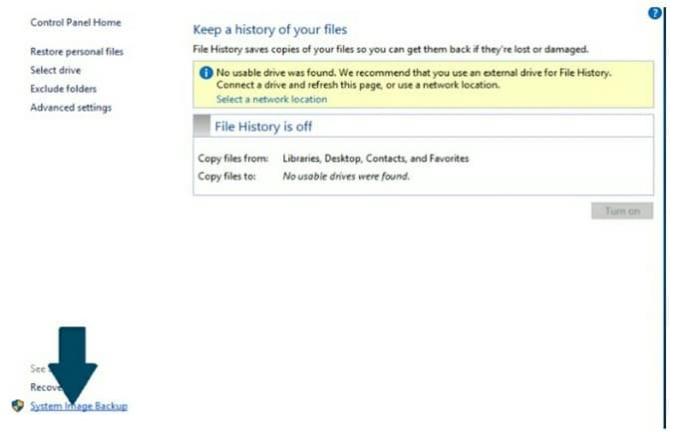
2. Öppna här dialogrutan System och säkerhet .
3. Klicka på Backup and Restore
4. Här ser du Skapa en systembild. Du måste trycka på den.
5. Nu måste du välja platsen för dina säkerhetskopierade data. Du kan spara din säkerhetskopia på en hårddisk eller extern källa.
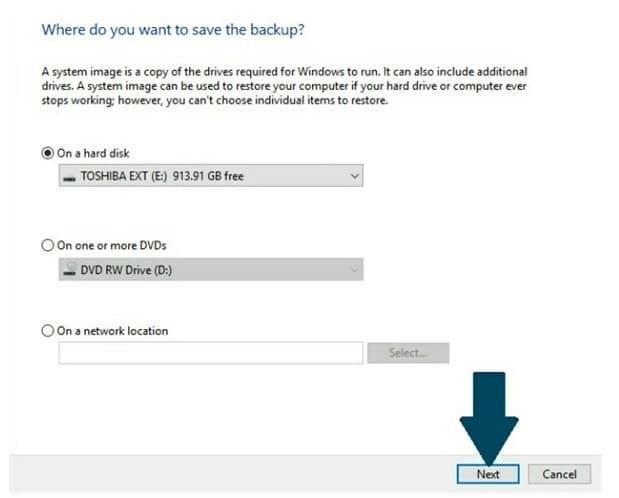
6. Tryck på Nästa För att starta säkerhetskopieringsprocessen, tryck på knappen Starta säkerhetskopiering .
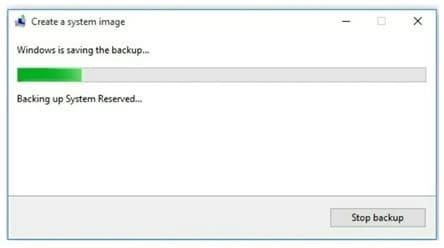
Din systembild har skapats. Du kan också skapa en extra systembild på en USB eller DVD/CD.
Det är viktigt att notera: Microsoft har meddelat att de kommer att ta bort säkerhetskopieringsverktyget snart. Det föreslås att du sparar din säkerhetskopia med en extra bild på någon av de externa lagringsenheterna. På så sätt, när Microsoft tar bort säkerhetskopieringsverktyget, kan du återställa dina data från externa lagringsenheter.
Återställning av säkerhetskopierade data är mycket enkelt. Du kan köra systembilden med dessa steg:
1. Gå till appen Inställningar och öppna den.
2. Du måste klicka på Uppdatering och säkerhet
3. Klicka på Återställning
4. Förhandsstart ger dig möjlighet att starta om din dator. Klicka på Starta om nu
5. Din PC kommer att starta om. Från Felsökning menyn, måste du klicka på systemavbildning. Följ denna väg. Felsökning > Avancerade alternativ > Systembildåterställning.
Du kan också återställa en enskild fil eller app från systemavbildningen. Du behöver inte återställa hela säkerhetskopierade data.
MS Windows är fortfarande det vanligaste operativsystemet på planeten. Fördelarna med att använda Windows mättes en gång mot att använda konkurrerande skrivbordsoperativsystem, som MacOS eller Linux, men riskerar för närvarande att bli överträffad av Android.
Fördelar
– Mångsidig
– Produktiv
– Säker
– Bra inbyggda appar
Nackdelar
– Bulky
– Resource Heavy
– Utvecklad för tangentbord och mus
Du kan köpa en USB-enhet med och ansluta dig till miljontals användare över hela världen på en plattform som anses vara branschstandard.
Med Windows 10 kan du enkelt fästa program och appar på aktivitetsfältet för snabb åtkomst.
Att ställa in dina Reddit-bakgrunder som bakgrund kommer inte att påverka användbarheten av webbplatsen, men kommer att hjälpa dig med din upplevelse när du surfar.
Microsoft har meddelat att januari 2020 kommer att markera slutet på livet för Windows 7, vilket innebär att officiellt stöd för produkten inte längre kommer att fungera.
Det är ett välkänt faktum att de flesta appar som ägs av Facebook nu har en "Stories"-funktion. Den finns också på WhatsApp i formen "WhatsApp Status". Tyvärr måste de flesta användare ta en skärmdump.
Vi utforskar funktionerna i Office 365 eller Office 2019 och avgör om det är rätt köp.
Windows 10 är det senaste tillskottet till Windows-familjen och det var Microsofts mål när det uppdaterade operativsystemet designades för att göra det säkrare och säkrare.
Windows 10 kommer med många nya funktioner men av dem alla är Cortana en av de bästa. Du kan till och med använda den för att stänga av din dator.
Om du är tekniskt kunnig kan du använda dessa instruktioner för att installera One UI Beta på Galaxy Note 9, S9 och S9 Plus.
Animojis var en av de mest omtalade funktionerna i iPhone när Animojis lanserades, men de har varit begränsade till endast iPhone X från och med nu. Det finns dock ett sätt att få något jämförbart på din Android-enhet.
Att få uppgifter utförda utan avbrott är alltid tillfredsställande. Ständiga distraktioner kan vara frustrerande och irriterande. Detsamma gäller för arbete på skärmen. Upprepade annonser som dyker upp är
Särskilt i arbetsplatssituationer bör du känna till viktiga genvägar i Microsoft Outlook för att göra ditt jobb enklare och för att du ska kunna lösa eventuella uppgifter snabbare.
I spelarens värld anses Windows vara en av de bästa plattformarna att använda. Windows 10 får flera uppdateringar varje år som förbättrar PC-spel med speciell mjukvaruoptimering.
Det är allmänt underförstått att en av de största skillnaderna mellan en iPhone och en Android är att Android-telefoner inte kan använda iMessage. Anledningen till att folk antar iMessage är inte ett alternativ
Flera Android-användare kan ha sitt eget utrymme med sina egna appar och data på sina enheter. Så här ställer du in allt.
Windows 10 är ett Microsoft-operativsystem som lanserades 2015. Det är ett av Microsofts vanliga operativsystem. Windows 10-användare får programuppdateringar då och då. Dessa uppdateringar försöker förbättra Windows 10:s driftkapacitet, men den övergripande framtiden är inte klar och även de som är bekanta med Microsofts produkter är inte riktigt säkra på vad som väntar för operativsystemet.
Förkortningen NFC står för Near Field Communication. Som namnet antyder möjliggör den kommunikation mellan kompatibla enheter som är inom nära räckhåll.
Om du är en Windows-användare kan du stöta på den svarta pilen. Du kan se den svarta pilen i alla versioner av Windows i Enhetshanteraren. Vad menar dem?
Android Pie, även känd som Android 9 Pie, är den senaste versionen av Android OS. Den lanserades första gången 2018 och uppdateringen är tillgänglig för nästan alla nya Android-telefoner.
Android-telefoner använder ett av de bästa och mest stabila operativsystemen som finns, men ibland kan det här operativsystemet orsaka problem. Om du känner att det är något fel, försök att starta om enheten i felsäkert läge för att se om det löser problemet.
Vi undersöker om en uppgradering till Microsoft Office 2019 är värt det med denna recension av produkten.
Vill du automatisera alla dina personliga och professionella uppgifter på en Windows 11-dator? Lär dig här hur du skapar uppgifter i Windows Task Scheduler.
Ta reda på hur du fixar felkod 0x80070070 på Windows 11, som ofta dyker upp när du försöker installera en ny Windows-uppdatering.
Vad gör du när Windows 11-datorns tid mystiskt inte visar den tid den ska? Prova dessa lösningar.
Ta reda på vad du ska göra om Windows Phone Link inte fungerar, med en steg-för-steg lista med lösningar för att hjälpa dig att återansluta din telefon till din dator.
Att hantera flera e-postinkorgar kan vara en utmaning, särskilt om viktiga e-postmeddelanden hamnar i båda. Många människor står inför detta problem när de har öppnat Microsoft Outlook och Gmail-konton. Med dessa enkla steg lär du dig hur du synkroniserar Microsoft Outlook med Gmail på PC och Apple Mac-enheter.
Upptäck skillnaden mellan Windows 11 Home och Pro i ett kortfattat format i denna artikel och välj rätt Windows 11-utgåva.
Behöver du skriva ut på en nätverksansluten skrivare på kontoret eller ett annat rum hemma? Hitta här hur du lägger till en skrivare via IP-adress i Windows 11.
Om du ser felet Windows Online Troubleshooting Service Is Disabled när du använder någon Windows felsökare, läs den här artikeln nu!
Lär dig hur du rullar tillbaka Windows 11 24H2-uppdateringen om du har haft problem med denna version av Microsofts operativsystem.
Denna handledning visar hur du ändrar inställningarna för UAC i Microsoft Windows.



























